名前の後ろに自動で敬称を付ける方法です。「様」以外の文字列についても同様の手順で追加できます。
「様」を後ろに付ける方法
書式設定で「様」を追加
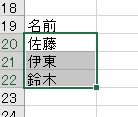
書式で自動的に様をつける方法です。敬称を付けたい範囲を選択しておき、
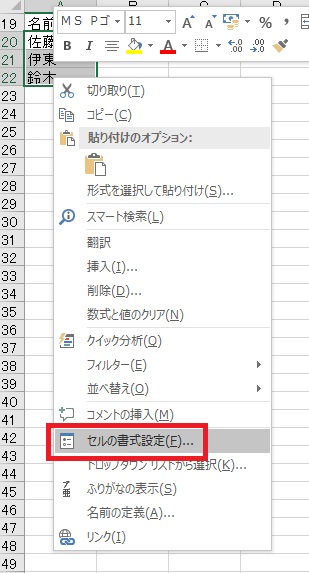
範囲の上で右クリック→セルの書式設定をクリックします。
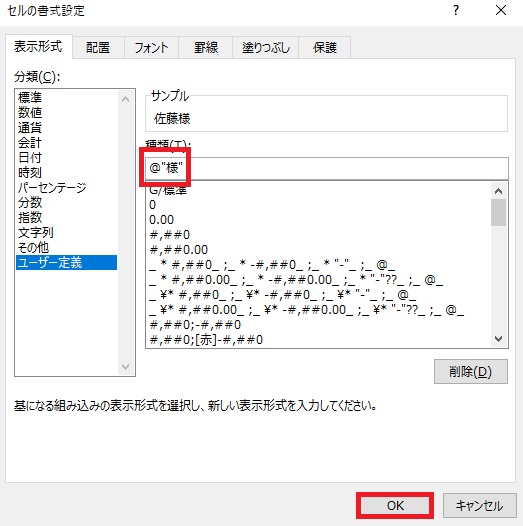
表示形式タブのユーザー定義で、「種類」に
@"様"と入力し、OKを押します。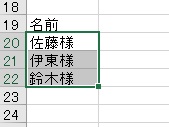
これでセルに入力した内容の後ろに、自動で「様」が付くようになりました。
セルが空白の場合は「様」もつかず、ただの空白として表示されます。
セルが空白の場合は「様」もつかず、ただの空白として表示されます。
その他の方法
規則性のあるデータを自動補完するフラッシュフィルでも、簡単に敬称を付けたデータが作成できます。
&で文字列を繋ぐことで敬称の付いた文字を自作することもできます。

Excel(エクセル):セルの書式設定
多機能でよく使う「セルの書式設定」についてのまとめです。

Excel(エクセル)のセル/文字列の結合・分割方法まとめ
セルの結合・結合解除
セルの結合では、本来別々のセルをまとめたひとつのセルとして扱うことができます。
元から入力されていた内容は結合時に削除されることがあるので注意。
文字列の結合・分割
文字列を接続
複数...

やりたいことから方法を探すエクセル(Excel)操作・関数・VBA(マクロ)逆引きまとめ
逆引き(やりたいことから探す)Excel記事まとめ








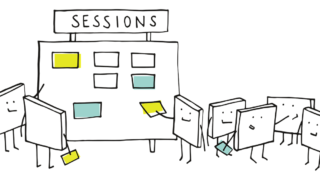











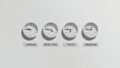

コメント